Mac OS X にPHP開発環境を作る! 〜ZendDebuggerでデバッグ環境構築〜
さてさて今回はデバッグ環境を構築しようと思います。今回はZendDebuggerを使います。ダウンロードページからZendDebuggerをダウンロードするのですが、この時に注意することがあります。1つ目はMac用はdarwinと書かれた物を使用すること。2つ目はPDTのバージョンが1.0の場合には、ZendDebuggerの5.2.10バージョンを使用すること。僕みたいに何でも最新みたいな勢いで5.2.12を入れても動かなくてハマります。。。
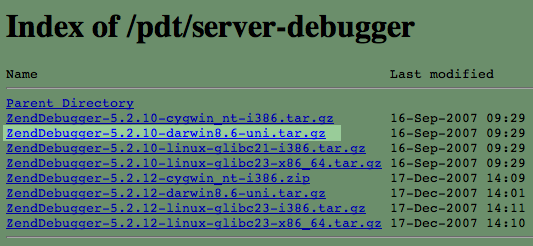
ダウンロードしたフォルダ中にあるの5_2_x_compなどのフォルダ名を下記の様に変更します。ちなみにこの5.2.xとかの数字はPHPのバージョンを表しています。つまり今回のMAMPではPHP5.2.3が動作しているので必要なZendDebuggerはphp-5.2.xだけです。画像の左側が変更前のフォルダの中身で、右側が変更後のフォルダの中身です。
- 4_3_x_comp → php-4.3.x
- 4_4_x_comp → php-4.4.x
- 5_1_x_comp → php-5.1.x
- 5_2_x_comp → php-5.2.x
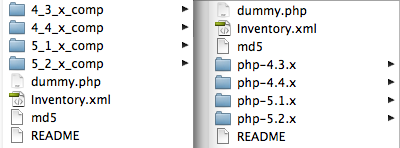
後は、ダウンロードしたZendDebuggerのトップフォルダの名前が、ZendDebugger-5.2.10-darwin8.6-uniとなっていてすごく長いのでZendDebugger-5.2.10と短くします。これはしなくても良いのですが、今回は短いフォルダ名で話を進めていきます。ZendDebugger-5.2.10フォルダを アプリケーション > MAMP > bin > php5 > zend > lib に移動します。これは他の場所でもかまいませんが、今回はこのディレクトリで話を進めます。そればっかり。
アプリケーション > MAMP > conf > php5 の下のphp.iniをテキストエディタで開きます。
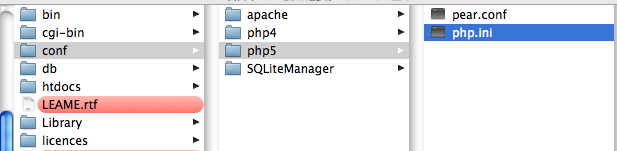
開いたphp.iniの最後の行に下の3行を追加します。1行目がZendDebuggerのフォルダの位置を示します。2行目は今回はローカルのMacでWebサーバーを起動してデバッグを行うので、自分自身を表すIPアドレスの127.0.0.1を記載します。
zend_extension_manager.debug_server=/Applications/MAMP/bin/php5/zend/lib/ZendDebugger-5.2.10
zend_debugger.allow_hosts=127.0.0.1
zend_debugger.expose_remotely=always
最後にZendDebuggerが正常に動作しているのかを確認します。MAMPを起動してスタートページを開く > phpinfo を選択します。phpinfoの上辺りに動作しているモジュールが表示されるので、そこにZend Debuggerの表示があれば正常に動作しています。
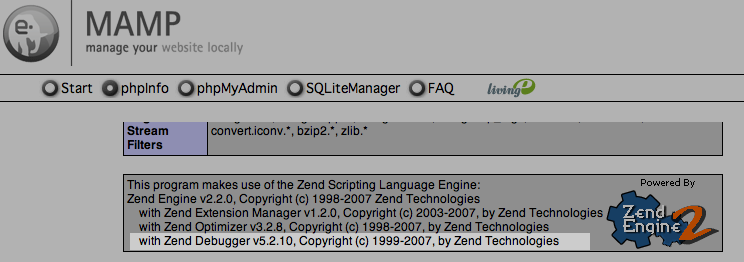
後は、PDT側でデバッグをする為の設定が必要ですが、それは次回に。

